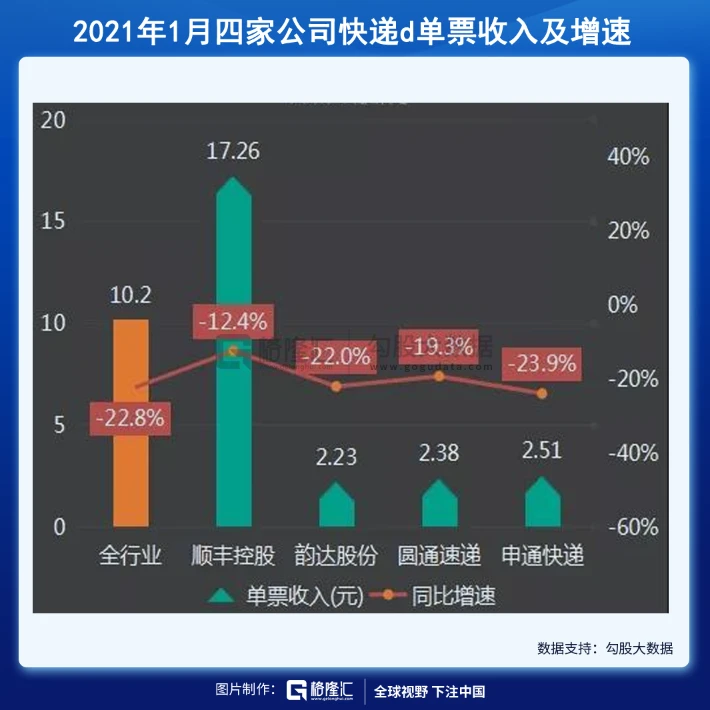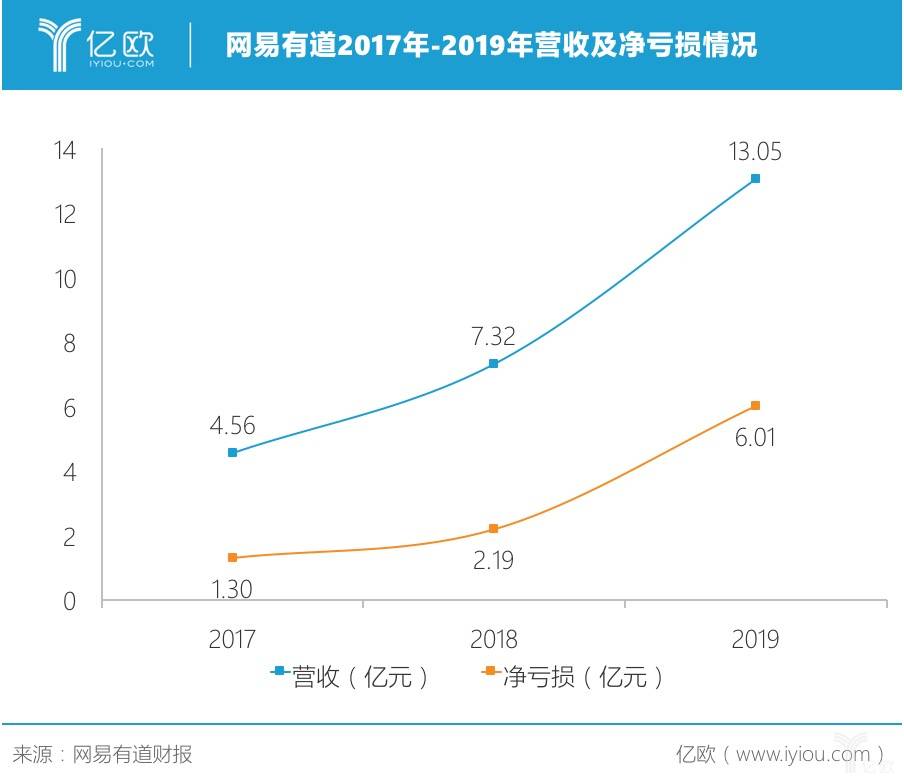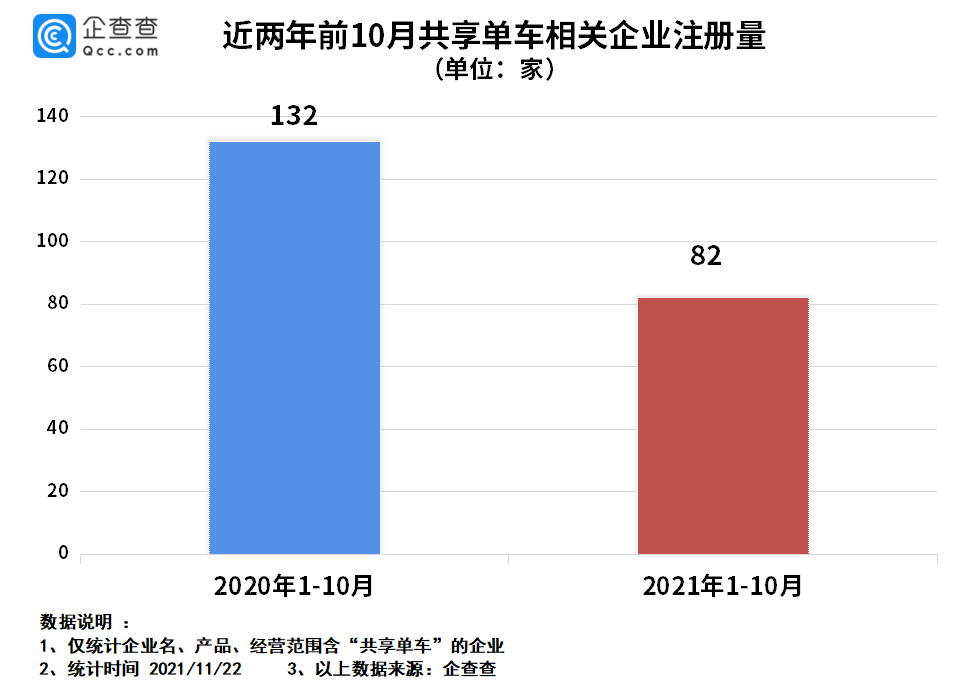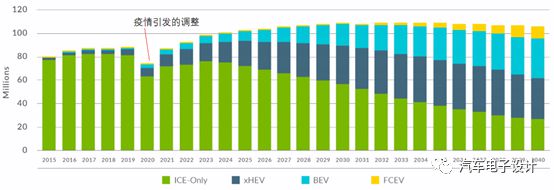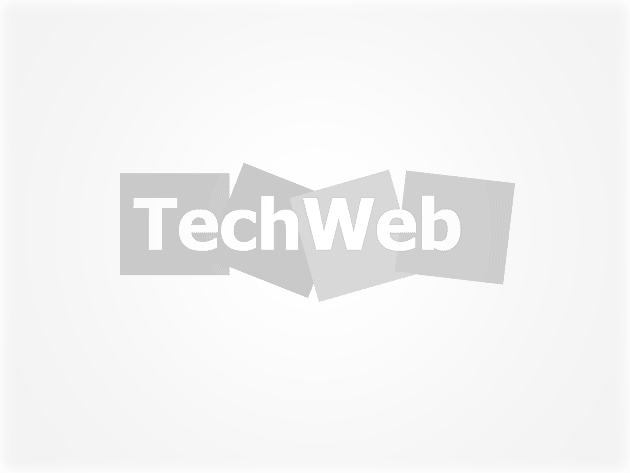Excel环比怎么算计算公式(全程图解Excel环比计算法)
我们在看新闻的时候,经常会听到“某城市房价同比上涨xx%,环比上涨yy%”,那么究竟什么是同比呢?什么是环比?
同比为去年同期,例如今年5月与去年5月相比;环比是上个月的比较,今年5月是今年4月的比较。当然,这里的“年”和“月”可以根据需要换成任何时间单位。
今天要和大家分享的是,数据透视表有一个功能,可以非常简单快捷地计算出同比和环比,并且再次滚动公式。
案例:
下表为某公司2018年1-5月和2019年1-5月部分员工的奖金情况,需要计算每个人的奖金同比和环比增减情况.
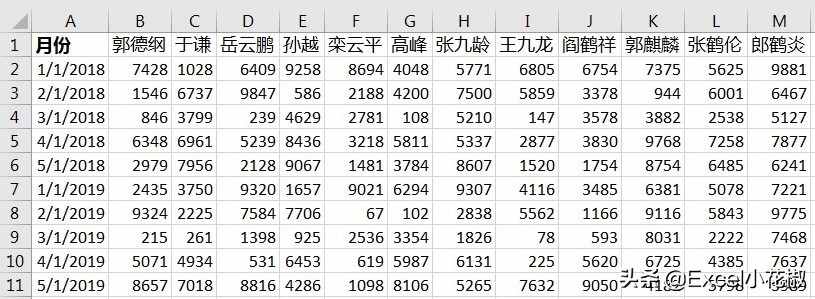
解决方案:
1. 选择表格中的任意单元格 --> 点击菜单栏 --> 创建数据透视表
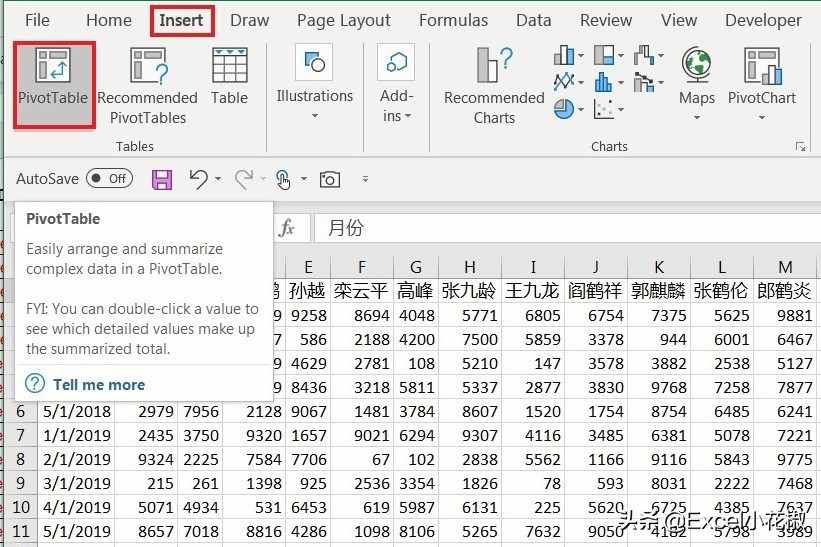

2. 默认将数据透视表放入新工作表 --> 在右侧对话框中,将“月”拖到“行”区域,日期会自动划分为“年” , "季度", "月", 本例中, "季度" 不需要, 去掉 --> 将"郭德纲"拖到该区域, 拖拽3次
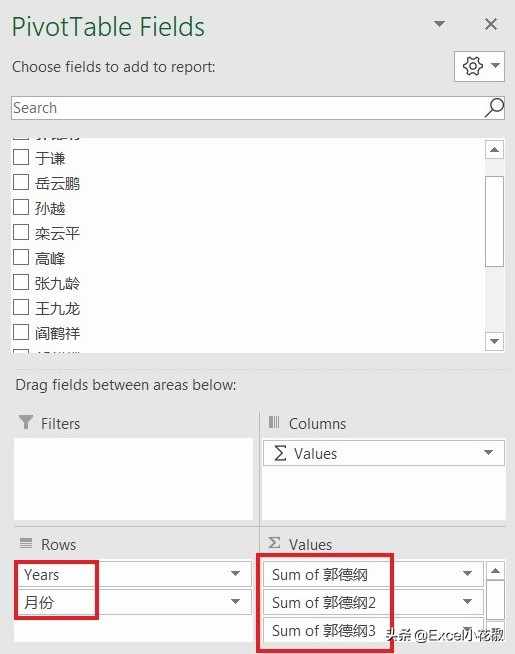
3.这是数据透视表的原型,B列是原始数据,C列和D列将分别用来显示环比和同比。
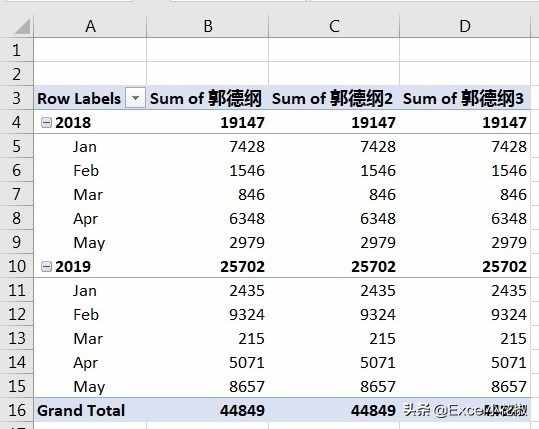
4. 随意选择C列的任意单元格-->右键-->选择显示为-->% From
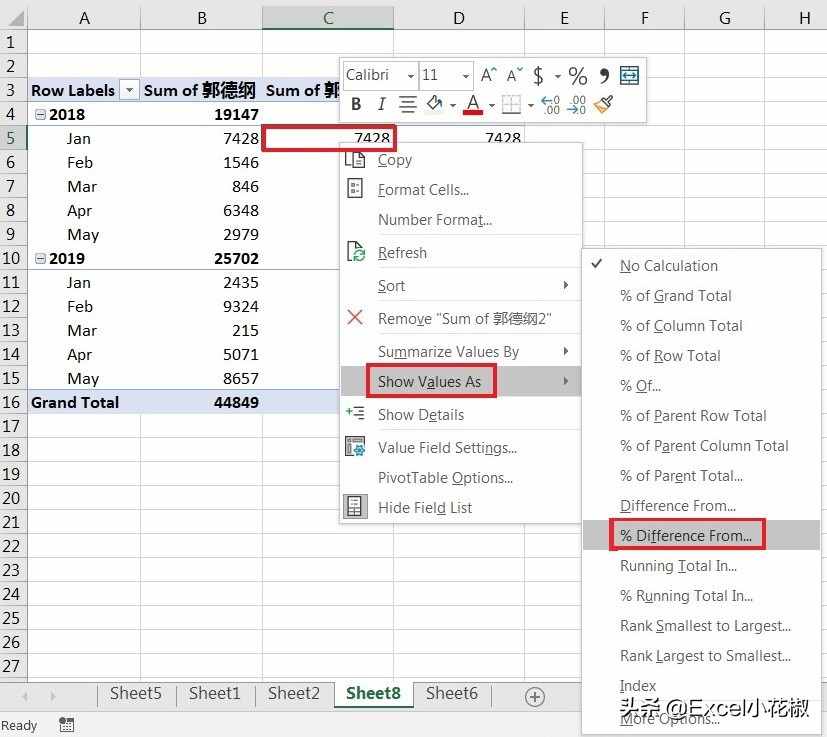
5. 在弹出的对话框中:Base Field 选择“Month”--> Base Item -->OK
6.现在C列是链比值,把C列的标题改成“郭德纲链比”
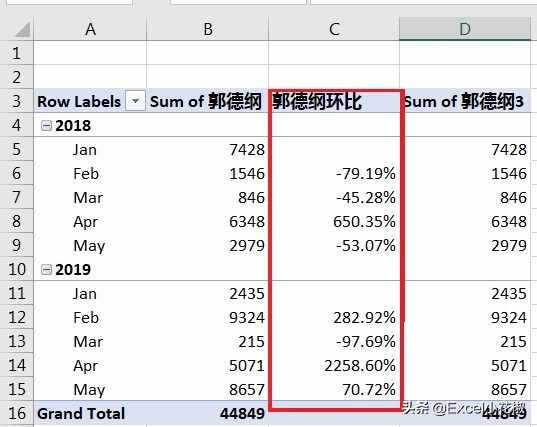

7.接下来计算同比:选择D列任意单元格-->右键-->选择Show As-->% From
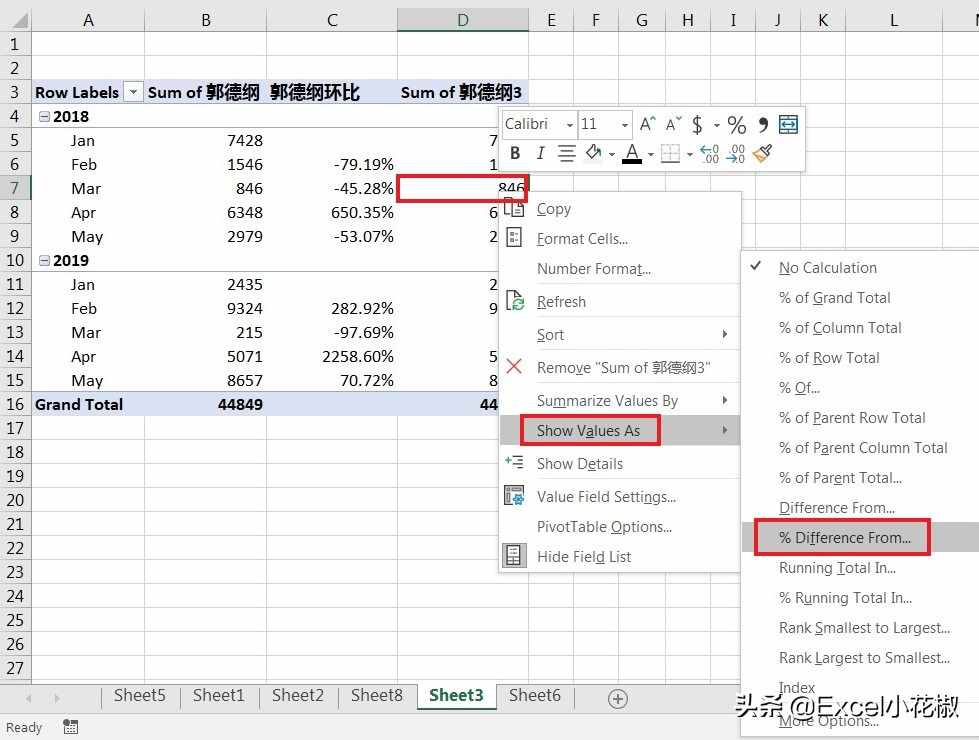
p>
8.在弹出的对话框中:Base Field选择Years-->Base Item选择-->OK
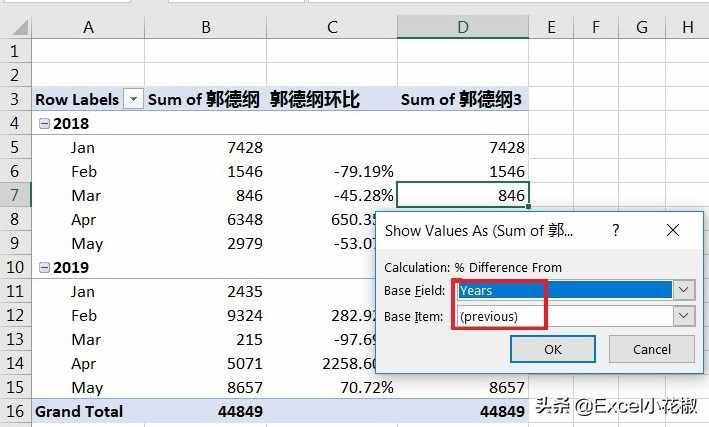
9.现在D列是同比值,把D列标题改成“郭德纲同比”
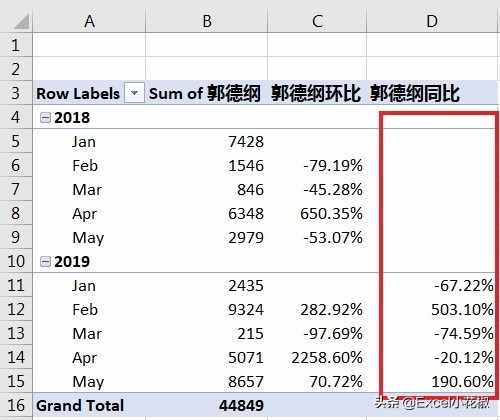
10.重复以上步骤,计算所有人的同比和环比